Что такое Midjourney: возможности нейросети, пошаговая инструкция по работе
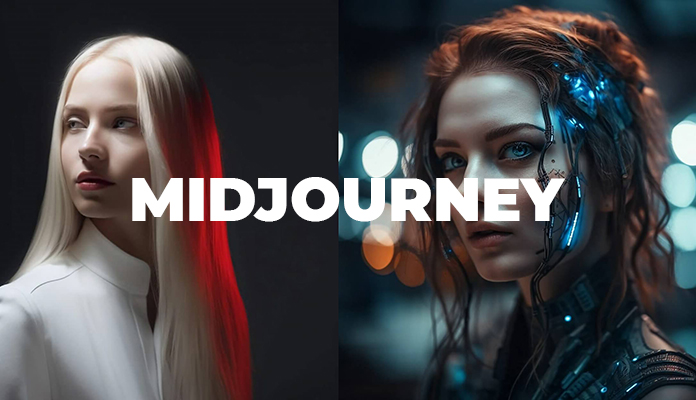
Midjourney представляет собой инновационную нейросеть, способную генерировать яркие иллюстрации на основе текстовых описаний.
Благодаря своим возможностям, нейросети значительно упрощают человеческую деятельность, позволяя управлять транспортными средствами, сочинять музыку, создавать осмысленные тексты и даже проводить диагностику заболеваний по медицинским снимкам. Одним из наиболее примечательных проектов в этой области является нейросеть Midjourney.
Что такое Midjourney
Midjourney представляет собой инновационный алгоритм, способный генерировать визуальные образы на основе текстовых инструкций, предоставленных пользователем. Просто опишите желаемую картину, и система создаст изображение в соответствии с указанным стилем.
Эта технология открывает возможности для создания художественных произведений, имитируя стиль известных фильмов, а также для придумывания фантастических образов мифических существ. Раньше графический дизайн был доступен лишь для тех, кто обладал художественным чутьем или специальным образованием. Теперь же, благодаря Midjourney, даже полностью неискушённые в искусстве рисования люди могут воплощать свои визуальные концепции в жизнь.
Как работает Midjourney
Нейросеть Midjourney основана на двух прорывных технологиях в мире искусственного интеллекта: способности распознавать речь и умение генерировать изображения и образы. Используя метод глубокого обучения, она устанавливает связи между входными данными пользователя и обширной базой знаний, заложенной в ней. Так же как и нейросеть Gemini.
Ранее также предпринимались попытки создания подобных программ, таких как приложение Prisma, которое трансформировало фотографии в «картины» в стиле известных художников. Несмотря на успех Prisma, Midjourney превосходит его как по популярности, так и по функциональности. Эта нейросеть не только копирует и применяет стили, но и способна создавать уникальные изображения с нуля, а также имитировать фотографии.
Как начать пользоваться Midjourney
Зайдите на сайт midjourney.com. Здесь можно прочитать, что это за инструмент, какие у него условия использования, и посмотреть работы пользователей, которые появляются в галерее в режиме реального времени.
Нейросеть Midjourney реализована в виде бота, который работает на базе бесплатного мессенджера Discord. Для того чтобы начать пользоваться Midjourney, нужно зарегистрироваться в Discord и подключить бота к своему каналу.
Шаг 1: переход в Discord
- На сайте midjourney.com нажмите кнопку Join the Beta в правом нижнем углу. Вас перебросит на Discord-сервер нейросети ― здесь будет происходить всё взаимодействие с Midjourney.
- На открывшейся странице вам нужно ввести свой логин и пароль или пройти несложную процедуру регистрации.
Шаг 2: создание сервера
- Нажмите на кнопку со знаком «+» на левой панели и создайте свой сервер. В открывшемся окне Create a server выберите «Свой шаблон» (Create My Own) → «Для меня и моих друзей» (For me and my friends). Задайте серверу имя.
Шаг 3: переход в чат
- Нажмите на белую иконку с корабликом в левом меню, чтобы перейти в чат Midjourney. В нём вы увидите сообщения разработчиков об обновлениях. Вам же нужно перейти в блок Newcomer Room ― раздел для новых пользователей ― и выбрать в нём чат, название которого начинается с newbies.
Шаг 4: Интеграция бота на Ваш сервер
- На правой стороне экрана Вы увидите список участников чата. Если они не отображаются, нажмите на значок с изображением людей в правом верхнем углу.
- Сначала перечислены члены команды, а затем — подключенный к чату бот: Midjourney Bot. Щелкните по имени бота, чтобы пригласить его на свой сервер.
В том же окне будут представлены основные команды для управления ботом:
- /image — создание изображения;
- /info — просмотр информации о вашем профиле;
- /blend — объединение двух изображений в одно;
- /settings — просмотр и изменение настроек;
- /subscribe — оформление подписки.
В открывшемся окне нажмите кнопку «Добавить на свой сервер» (Add to Server) и из выпадающего списка выберите свой сервер, имя которого Вы уже придумали. Согласитесь с предлагаемыми настройками и нажмите «Продолжить» (Continue).
Шаг 5: Работа на собственном сервере
- Теперь перейдите на свой сервер — его значок расположен в колонке под иконкой личных сообщений.
Шаг 6: Подключение Midjourney
- На своем сервере нажмите значок «+» слева от поля ввода текста в нижней части экрана и выберите пункт «Использовать приложения» (Use Apps).
- В открывшемся списке в левом столбце будут перечислены все подключения, включая Midjourney.
Шаг 7: Настройка нейросети
- Чтобы открыть настройки бота, введите команду /settings в текстовом поле и нажмите Enter. В открывшемся окне выберите параметры для работы.
Для начала работы рекомендуются следующие настройки:
- последняя версия нейросети (MJ version 5.1);
- базовое качество изображения (Base quality);
- средний уровень стилизации (Style med);
- средняя скорость (Relax mode) при наличии в тарифе.
Эти параметры можно изменить в любое время на своем канале.
Режимы MJ version от 1 до 5.1 указывают на версию нейросети. Лучше использовать последнюю, так как она обеспечивает большую детализацию изображений, высокое разрешение и лучшее понимание запросов.
Режим Niji генерирует изображения в стиле аниме и манги. Это совместный алгоритм от Midjourney и Spellbrush.
Режимы Style от low до high определяют степень творческого подхода нейросети к рисованию. Чем выше уровень, тем более свободной будет стилизация изображения.
Опция Stealth mode обеспечивает закрытый доступ, а Remix mode смешивает две картинки между собой.
Шаг 8: Создание изображения
- Для начала, введите команду /imagine и выберите ее из списка. В открывшемся поле prompt, расположенном рядом с командной строкой, напишите свой запрос на английском языке, так как Midjourney имеет ограниченный словарный запас русских слов. Чем более детальным будет Ваш запрос, тем больше подходящих элементов будет включено в конечное изображение.
- Примите пользовательское соглашение, нажав на зеленую кнопку ToS.
- Затем нажмите клавишу Enter, чтобы отправить ваш запрос нейросети. Вы сможете наблюдать за процессом создания картинки в режиме реального времени.
Последние новости:
- Как быстро отредактировать видео: Decart выпустил ИИ-редактор роликов Lucy Edit
- Как быстро сгенерировать видео: Ray3 от Luma AI создает ролики студийного качества с логикой
- Как быстро создать профессиональную презентацию из текста: нейросеть Tome справится за 2 минуты
- Что собой представляет нейросеть Lightning AI: описания, преимущества и тарифные планы
- Что собой представляет нейросеть DeepSeek V3 – описание, ее особенности и возможности


